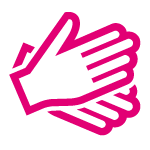Magenta Community
-
Gesamte Inhalte
1.287 -
Benutzer seit
-
Letzter Besuch
Inhaltstyp
Profile
Forum
Artikel
Expertentipps
Galerie
Alle erstellten Inhalte von NTM
-
Hey @Supp345 Ja die Fritz!Box sollte ohne spezielle Konfiguration an die Outdoor-Box angeschlossen werden können. Allerdings merkt sich die Outdoor-Box wohl die MAC-Adresse des beim Start angeschlossenen Gerätes. Da in der Outdoor-Box wohl recht starke Kondensatoren verbaut sind, welche die Box für ein paar Minuten noch mit Strom versorgen, muss die Box für einige Minuten vom PoE Injektor getrennt werden, damit diese ein anderes Gerät am Lan Port akzeptiert. LG NTM
-
Ich möchte auch meine Beobachtungen zu dieser, in manchen Teilen des Internets sehr stark kritisierten, Home Fiber Box. Von den technischen Daten ist die Home Fiber Box für das, was sie ist (ein Standardmodem) ziemlich gut. Allerdings dürfte die Softwareseite recht kontrovers sein. Was vielen sauer aufstoßen dürfte ist zum einen, dass die Box nur über die Mein Magenta App konfiguriert werden kann, da scheinbar keine Weboberfläche vorhanden ist. Sollte also jemand kein Smartphone oder Tablett besitzen, kann diese Person dieses Gerät nicht konfigurieren (zumindest nicht ohne die Hilfe einer weiteren Person). Sollte es außerdem Probleme mit der Mein Magenta App geben und das Produkt ggf. nicht richtig hinterlegt sein, kann auch mit dem richtigen Gerät die Konfiguration nicht angepasst werden. Außerdem dürfte derzeit wohl noch keine Möglichkeit bestehen einen Anschluss mit dieser Box auf IPv4 umstellen zu lassen, um Portweiterleitungen und einen Bridge Mode nutzen zu können (sofern diese Funktionen überhaupt implementiert wären). Generell stimme ich der Liste von @Erebos zu. Für mich wäre der Bridge Modus recht wichtig, da ich gerne meine eigene Hardware hinter dem Provider-Gerät betreibe und dabei keine Einschränkungen erfahren möchte. Allerdings nutzen viele auch nur das bereitgestellte Gerät, weshalb es durchaus sehr gerne gesehen wäre, wenn auch alle anderen Optionen der alten Fiber Box 1 & 2 auch auf der neuen Box implementiert werden.
-
Laut dem würde der Fix 75 Tarif vollständig möglich sein. Wenn du die Leitung zur Gänze ausnutzen willst, kannst du auch den Fix 150 nehmen, aber die vollen 150 Mbit/s werden nicht erreicht. Auch bei den Fix Tarifen gibt es die zwei Monate um 0€ Grundgebühr Aktion mit 24 Monate Bindung. Alterativ wäre auch keine Aktion und 12 Monate Bindung möglich. Als Modem wird bei den Fix Tarifen eine Fritz!Box ausgeliefert (müsste eine 7530 sein). Das neue Magenta TV mit der Android-TV-Box ist mit diesen Tarifen auch kombinierbar. Und solltest du einen Magenta Handytarif haben, dann würde mit diesen Tarifen auch der Magenta-Eins Bonus nutzbar sein. Die Tarife können nur telefonisch oder im Shop bestellt werden. Edit: Hier noch eine PDF mit allen Details zu den Fix Tarifen: Magenta Internet Fix auf DSL-Basis
- 10 Antworten
-
- kabelinternet
- kabel
-
(und 1 Weitere)
Markiert mit:
-
Schau auch mal bei diesem Verfügbarkeitscheck nach was möglich wäre. Poste bitte einen Screenshot von der Tabelle unter "Für Technik-Verliebte - Alle Herstellungsdetails basierend auf Ihrem Standort". Die Daten werden im Verfügbarkeitscheck von Magenta nicht berücksichtigt, aber es würde entsprechende Tarife geben.
- 10 Antworten
-
- kabelinternet
- kabel
-
(und 1 Weitere)
Markiert mit:
-
Hey @Adrian die geile Sau Kabelanschlüsse von Magenta gibt es nicht überall. Um welche Stadt würde es sich in diesem Fall handeln? Ich schätze einmal, dass der Verfügbarkeitscheck ausgibt, dass Festnetzinternet für die Adresse der neuen Wohnung nicht verfügbar ist. Welche anderen Technologien wären laut dem Verfügbarkeitscheck verfügbar? LG NTM
- 10 Antworten
-
- kabelinternet
- kabel
-
(und 1 Weitere)
Markiert mit:
-
Zumindest der Sendemast, von welchem das 4G Signal kommt, steht laut Cellmapper direkt an der Grenze zur Schweiz. Von welchem Sendemast genau das 5G Signal kommt ist schwer zu sagen. Es handelt sich auf jeden Fall um das best-mögliche 5G. Wobei direkt an der Grenze kann dies auch ein Nachteil, da In Österreich in diesem 5G Band eine leicht andere Konfiguration verwendet wird als in der Schweiz (oder auch in Deutschland). Sollte Sunrise oder ggf. auch die Swisscom ebenfalls 5G im n78 Band direkt auf der anderen Seite der Grenze betreiben, könnte es zu gegenseitigen Störungen kommen, da diese beiden Anbieter im n78 Band mit Magenta überlappendes Spektrum nutzen. Und sollte dies noch nicht der Fall sein, könnte dies in Zukunft noch eintreten Was du probieren könntest, wäre in der Nacht zu testen, ob die Bandbreite in die Höhe geht oder ungefähr gleichbleibt. Wenn die erreichbare Bandbreite in etwa gleichbleibt, dann ist es ein Empfangsthema und kein Auslastungsthema. Um nicht bis spät in die Nacht auf bleiben zu müssen, würde ich den Wiederholungsmodus des RTR-Netztest empfehlen. Nicht vergessen die Stromspareinstellungen des Computers anzupassen, damit dieser nicht zu früh in den Tiefschlaf geht. Wenn es ein Empfangsthema und kein Auslastungsthema ist könntest du noch den gigakraft 5G 250 probieren, da du näher an dessen Bandbreiten darn wärest. Ansonsten wäre eher ein gigakraft Coax-Kabel Tarif zu bevorzugen, oder ein Fix DSL Tarif (bestellbar im Shop oder telefonisch). DSL Verfügbarkeitscheck von Telematica (Detaillierte Resultate nach absenden der Adresse unter "Für Technik-Verliebte - Alle Herstellungsdetails basierend auf Ihrem Standort")
-

Wo zu finden Geschwindigkeit nach EU Verordnung 2015/2120 für Vertrag Gigakraft 5G 500?
NTM hat auf Herbert Buchners Frage geantwortet in: Mobilnetz
Hey @Herbert Buchner Diese Werte sollten in der Vertragszusammenfassung, welche bei Vertragsabschluss erstellt wird, ersichtlich sein. Bei Internet-Zugängen über ein Mobilfunknetz wäre es auch eher unseriös, wenn diese geschätzte Geschwindigkeiten in einem nicht personalisieren Dokument festgehalten sind, da es je nachdem wie das Mobilfunknetz am jeweiligen Standort ausgebaut ist, große Unterschiede geben kann. LG NTM- 5 Antworten
-
- geschwindigkeit
- bandbreite
-
(und 1 Weitere)
Markiert mit:
-
Hey @amju Wie du bereits mitbekommen hast, ist es bei mobilem Internet oft der Fall sein kann, dass nicht die maximale Geschwindigkeit erreicht wird. Dies kann eben zum einen Aufgrund des Empfangs oder des Netzwerkmanagement sein. Im Drei Netz ist es so, dass die maximale Bandbreite eines Tarifes eine wichtige Rolle spielt wie viel Bandbreite diesem Tarif, in relation zu allen anderen auf diesem Sendemasten genutzten Tarifen, zugeteilt wird. Dabei ist eine höhere maximale Bandbreite besser und Handytarif werden gegenüber den Internet für zu Hause Tarifen bevorzugt (um Faktor 2:1) Im Magenta 5G Netz ist es ganz ähnlich. Also wird die maximale Bandbreite des Tarifs berücksichtigt, sowie dessen Kategorisierung. Handytarife werden den Internet für zu Hause Tarife im 5G Netz um einen Faktor 5:1 bevorzugt. Auf der anderen Seite kommt es auch darauf an, wie 5G an deinem Standort realisiert wird. Die drei möglichen Varianten sind 5G mit dediziertem Low-Band Spektrum (Band n28 700 MHz), 5G mit, mit 4G geteiltem, Mid-Band Spektrum (Band n1/b1 2100 MHz) und 5G mit gigabit fähigem High-Band Spektrum (Band n78 3500 MHz aka 3.5 GHz). Um die 500Mbit/s zu erreichen ist bereits die beste Variante, also n78, nötig. Da die "Ausführlichen Informationen" auf der Startseite der Weboberfläche des ZTE MC801A nicht unbedingt ausführlich sind, würde ich noch um einen Screenshot der Informationen unter "Erweiterte Einstellungen" (weißes Zahnrad auf blauem Hintergrund) -> "Andere" -> "Netzwerkinformationen" bitten. In zumindest machen Teilen von Vorarlberg wäre auch Magenta Coax-Kabel-Glasfaser verfügbar. LG NTM
-
Hey @MrNice Mit einer Magenta Wertkarte würde der Magenta Standard-APN funktionieren (egal ob 2G/GSM, 3G/UMTS oder 4G/LTE): const char apn[] = "internet.t-mobile.at"; // APN const char gprsUser[] = "t-mobile"; // GPRS User const char gprsPass[] = "tm"; // GPRS Password LG NTM
-

Gedrosselte Verbindung (Internet Fiber Box 2)
NTM hat auf Asobis Frage geantwortet in: Kabel, DSL & Hybrid
Was ich mir denken könnte, wäre, dass die Box entweder damit versucht die Temperatur in den Griff zu bekommen oder dass es sich um einen Defekt handelt. Wie viele Geräte sind denn mit der Box verbunden?- 3 Antworten
-

5G- und Kabelinternet Unterschied?
NTM hat auf Adrian die geile Saus Frage geantwortet in: Kabel, DSL & Hybrid
Coax-Kabel Verwende selber auch einen Coax-Kabel Anschluss. https://www.magenta.at/handytarife/handy-mit-tarif bzw. https://www.magenta.at/handytarife/tarife-ohne-handy bzw. https://www.magenta.at/handytarife/jugendtarif Was auch zu erwähnen sei Coax-Kabel Tarife können auch ohne Bindung bezogen werden, wenn auf die erste zwei Monate Grundgebühr Gratis Aktion verzichtet wird. -

5G- und Kabelinternet Unterschied?
NTM hat auf Adrian die geile Saus Frage geantwortet in: Kabel, DSL & Hybrid
Hey @Adrian die geile Sau Das 5G Internet nutzt das Magenta Mobilfunknetz. Die Tarife können auf alle Mobilfunktechnologien zurückgreifen von der 2. bis zur 5. Generation, wobei die die 5. Generation (5G, derzeit mit non-standalone Modus mit 4G Basis) die bisher am besten für mobiles Breitband geeignete Mobilfunkgeneration ist. Bei Mobilfunk teilt sich die verfügbare Bandbreite auf alle Nutzer des jeweiligen Netzes und der jeweiligen Mobilfunkgeneration im Empfangsbereich auf. Dabei kommen Nutzer aller möglichen Gerät zusammen. Von Internet für zuhause, zu Smartphones, zu anderen Geräten mit mobilen Daten ist alles dabei. Es sollte auch angemerkt werden, dass derzeit je nach Standort drei verschiedene Varianten von 5G im Magenta Netz eingesetzt werden. Die drei Varianten sind 5G mit dediziertem Low-Band Spektrum (Band n28 700 MHz), 5G mit, mit 4G geteiltem, Mid-Band Spektrum (Band n1/b1 2100 MHz) und 5G mit gigabit fähigem High-Band Spektrum (Band n78 3500 MHz aka 3.5 GHz). Je nachdem welche Variante genutzt wird, kann das Erlebnis mit 5G unterschiedlich ausfallen, besonders wenn sehr hohe Bandbreiten erwünscht sind. Das Coax-Kabelnetz ist auch ein geteiltes Netz, aber hier sind die Kabelinternet-Kunden von Magenta alleine unterwegs. In der Regel wird die Kapazität hierbei auf eine mittlere dreistellige Anzahl an potenzielle Anschlüsse aufgeteilt (wobei oft nur ein Bruchteil der Anschlüsse auch genutzt wird). Im Kabelnetz gibt es derzeit zwei verschiedene Technologien. Zum einen DOCSIS 3.0 und zum anderen DOCSIS 3.1, welches eine Erweiterung zu DOCSIS 3.0 darstellt mit zusätzlicher Kapazität für ausgewählte Tarife (gigakraft gaming 300 und gigakraft 1000). Von den Reaktionszeiten ist Coax-Kabel an sich besser, allerdings kann die eingesetzte Modem-Hardware dies wegen eines Hardware-Problem dies teilweise ins Gegenteil umkehren. Bei Mobilfunk sind die Reaktionszeiten generell etwas höher als bei Coax-Kabel. Preislich ist besonders bei Selbstinstallation das Kabel-Internet Großteiles attraktiver. Insbesondere der derzeit angebotene gigakraft 1000 Loyal und gigakraft 500 Loyal dürften für viele attraktiv sein (Magenta Handytarif vorausgesetzt; der Magenta Handytarif muss noch nicht vorhanden sein, sondern kann auch erst angemeldet werden). Ich hoffe dies hilft fürs erste weiter. LG NTM -
Hey @topo92 Ja es ist möglich die gigakraft Coax-Kabel-Glasfaser Tarife auch ohne Bindung anzumelden. Dazu muss angegeben werden, dass auf die aktuelle Aktion verzichtet wird (derzeit erste zwei Monate 0€ Grundgebühr). Müsste bei online oder telefonischer Bestellung oder im Shop funktionieren. Ich habe letztes Jahr einen gigaraft Tarif ohne Bindung im Shop angemeldet. Es wird dann die Seite der Aktionsbedingungen dann durchgestrichen. Wenn es eine gigakraft Internet + TV Kombi werden soll, dann ist gar keine Bindung nur möglich wenn keine TV-Box gebucht wird (nur bei TV S möglich, Fernsehen dann derzeit nur per Handy/Tablett App oder per Webseite). Bei gigakraft Internet + TV M oder TV L beträgt die kürzest mögliche Bindung sechs Monate. Solltest du bereits einen Magenta Handytarif haben, könnte dieses Angebot interessant sein: https://www.magenta.at/kombi-pakete/internet-gigakraft-1000-loyal Wie es aktuell bzgl. des Aktivierungsentgelt aussieht, wenn keine Aktion in Anspruch genommen wird, weiß ich leider nicht genau. Letztes Jahr gab es entweder eines oder keines (als Rechnungsgutschrift). Dieses wurde damals gänzlich gutgeschrieben. LG NTM
-
Hey @Wolli 1968 Wie es aussieht, bist du wohl im falschen Forum gelandet, denn die Receiver 401 und 201 sind Produkte der Telekom Deutschland, aber dies ist das Forum der Magenta Telekom Österreich. Das Forum der Telekom Deutschland wäre dieses hier: Telekom hilft Es gäbe mehrere Möglichkeiten das Fernsehen der Telekom ohne Lan-Kabel zu nutzen: Zum einen würde dies über das Mesh W-Lan System der Telekom möglich sein. Dafür würdest du zumindest einen Speed Home WLAN jeweils im Haus und in der Gartenlaube benötigen oder einen Mesh fähigen Speedport Router im Haus und einen Speed Home WLAN in der Gartenlaube. An den Speed Home WLAN in der Gartenlaube würde der Receiver dann per LAN-Kabel angeschlossen werden. Solltest du statt eines Speedport Router eine Fritz!Box im Einsatz haben, kann auch über einen zusätzlichen Fritz!Repeater oder einer weiteren Fritz!Box in der Gartenlaube der Receiver angebunden werden. Eine weitere Option, wäre Powerline, also Internet über die Stromleitungen. Dabei kommt es allerdings darauf an, wie die Gartenlaube ans Stromnetz angebunden ist. Es könnten hierbei Adapter von Devolo oder AVM Fritz eingesetzt werden. Quelle: https://www.telekom.de/hilfe/geraete-zubehoer/magenta-tv-geraete/media-receiver/schnurlos-verbinden LG NTM
-
Hey @mtp Die zwei verschiedenen IP-Adressen lassen sich damit erklären, dass im Mobilfunk standardmäßig, wie auch bei den Routern zu Hause, Netzwerkadressübersetzung (NAT) in Verwendung ist, um öffentliche IP-Adressen zu sparen. Um das NAT auf Netzbetreiberebene zu umgehen (CG-NAT) und eine öffentlich erreichbare IP-Adresse zu bekommen muss bei Magenta ein anderer Zugangspunkt (APN) auf dem Router konfiguriert werden. Die folgenden Daten müssen bei der Fritz!Box unter "Internet" -> "Zugangsdaten" -> "Internetzugang" eingetragen werden: APN: business.gprsinternet Benutzer: t-mobile Kennwort: tm Dann wird der Fritz!Box eine öffentliche IP Adresse zugeteilt werden. LG NTM
-
Um was für einen Tarif handelt es sich denn in diesem Fall konkret und wann wurde dieser in etwa angemeldet?
-
Wähle in EasyPwd Listener die betreffende Datei und IP-Adresse 192.168.0.45 aus (IP-Adresse deines PC im lokalen Netzwerk). Klicke dann auf Export damit wartet der PC auf eine Anfrage von deinem Handy auf der IP-Adresse 192.168.0.45. Das Telefon muss nur mit demselben Netzwerk verbunden sein. Die IP-Adresse des Handy muss nur im selben Subnet sein (darum kümmert sich der DHCP Server des Modem). In der App gibst du die IP-Adresse des PC an (192.168.0.45) und den Port des Programms.
- 7 Antworten
-
- ip-adresse
- wlan
-
(und 2 Weitere)
Markiert mit:
-
Ich habe mir kurz dieses EasyPwd Listener angesehen. Über die Option IP-Adresse wird festgelegt auf welcher IP-Adresse der PC auf Anfragen hören soll. Also hat dein PC diese drei IP-Adressen. Die 192.168.0.45 ist auf einer physischen Schnittstelle (Lan/W-Lan Karte) und die anderen beiden werden vielleicht interne Schnittstellen sein (Virtualisierungssoftware oder ähnliches). Der Rest erfolgt dann in der Garmin Connect App oder auf der Uhr selbst. Dort musst du die IP-Adresse des PCs und den Port eingeben. Ich habe keine Garmin Uhr also kann ich mir dies leider nicht genauer ansehen oder testen. Es ist also grundsätzlich keine Konfiguration in den IP-Einstellungen oder am Modem nötig.
- 7 Antworten
-
- ip-adresse
- wlan
-
(und 2 Weitere)
Markiert mit:
-
Hey @scorpion1478 Ich denke mal du meinst diese Box, aber mit UPC Logo: Du kannst zwar über das Modem dem Handy eine fixe IP-Adresse vergeben, aber nur wenn es sich um eine im Bereich 192.168.0.2 bis 192.168.0.254 handelt. Die Vergabe einer fixen IP-Adresse würde über die MAC Adresse der W-Lan Karte des Handys erfolgen. Viele Handys vergeben sich heutzutage zufällige MAC Adressen, welche sich laufend ändern. Dieses Verhalten kann in den W-Lan Einstellungen für das jeweilige W-Lan Netz deaktiviert werden. Welche IP-Adressen würde die Software den unterstützen? Gibt es in der Software tatsächlich keine Möglichkeit eine andere IP-Adresse einzutragen und um was für eine Software handelt es sich denn? LG NTM
- 7 Antworten
-
- ip-adresse
- wlan
-
(und 2 Weitere)
Markiert mit:
-
Das perfekte Computergehäuse für alle Magenta Fans: das neue Fractal-Design Pop Air in Magenta Als Besonderheit heutzutage können in diesem zwei Case 5¼" Laufwerke eingebaut werden (hinter der soliden Abdeckung vorne unten). Der Front USB-C Port ist dafür nicht inkludiert, sondern optional nachrüstbar.
-
Hey @itsw_92 Ja, wird in der Software aber nicht unterschieden. Auch nicht alle Smartphones unterscheiden zwischen 4G+ und 4G. LG NTM
-
Meinst du die WiFi und Network LED? Dies ist normal, wenn Daten übertragen werden.
- 4 Antworten
-
- nintendo switch
- nat typ
-
(und 1 Weitere)
Markiert mit:
-
Hey @itsw_92 Es gibt diese Daten und diese Daten werden auch an dein Endgerät übertragen, aber nicht in der Weboberfläche oder der App ausgegeben. Auf einem Computer können diese Daten allerdings eingesehen werden. Dazu muss die Weboberfläche in einem Browser offen und angemeldet sein. Über die Untersuchen-Funktion (rechtsklick -> Untersuchen) können die Entwickleroptionen geöffnet werden. In den Entwickleroptionen muss dann auf den Netzwerk- bzw. Netzwerkanalyse-Tab gewechselt werden. Dann die kurz warten oder die Seite aktualisieren. Die Details verstecken sich dann in der Datei gui.cgi?_=get_web_status_bar_0.0000000000000000. Es werden laufend neue Versionen Version der Datei übertragen. Wenn die Datei offen ist, muss auf den Preview Tab gewechselt werden und im Anschluss auf den kleinen Pfeil vor "get_web_status_bar" geklickt werden. LG NTM
-
Hey @Ron2001 Hast du schon den APN geändert, damit deinem ZTE MF289D eine öffentliche IP-Adresse zugewiesen wird? Wenn nicht, folge bitte dieser Anleitung: Sicherheit - APN / NAT-Typ ändern Internet Flex Box MF289D LG NTM
- 4 Antworten
-
- nintendo switch
- nat typ
-
(und 1 Weitere)
Markiert mit: